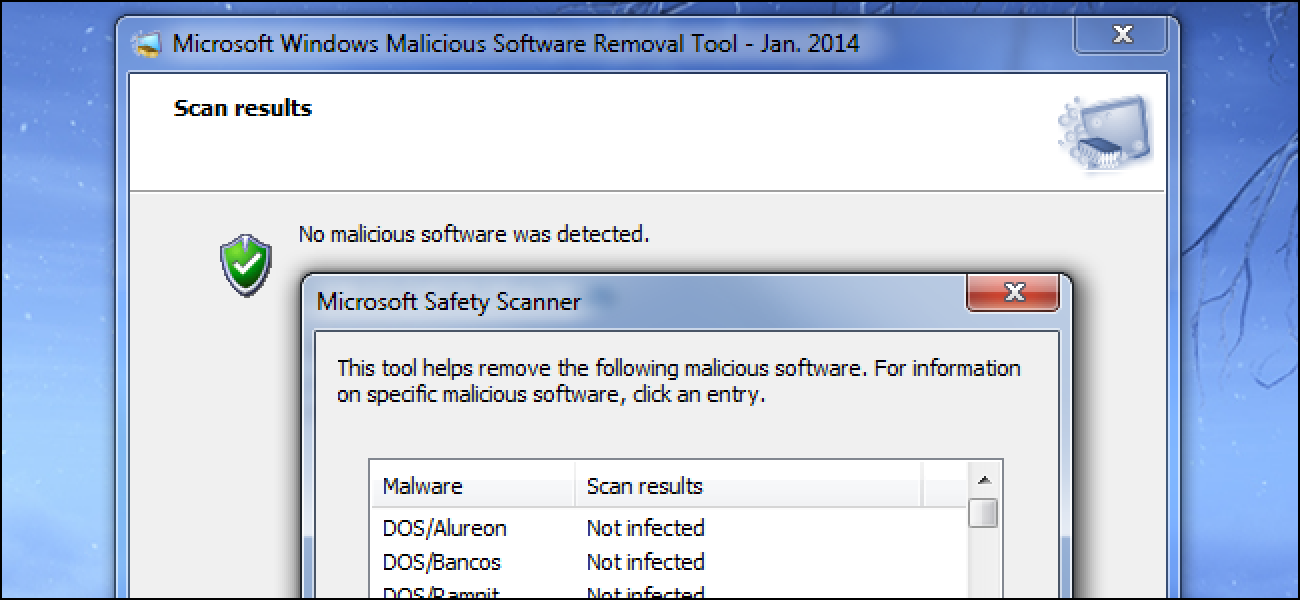Souhaitez-vous modifier votre barre de titre et les polices de menu dans Windows 7? Voici comment vous pouvez modifier ces petits paramètres que vous avez peut-être aimé peaufiner dans les anciennes versions de Windows.
Parfois, il peut être agréable de vraiment personnaliser votre ordinateur. Dans les années 90, de nombreux utilisateurs appréciaient la personnalisation des thèmes de Windows 95 et 98 avec des couleurs, des polices, etc. Ces fonctionnalités sont en fait toujours dans Windows 7, bien que légèrement plus cachées. Voici comment les changer.
Faites un clic droit sur votre bureau et sélectionnez comme vous le feriez pour changer votre thème Aero.
Dans le volet Personnalisation, cliquez sous les listes de thèmes.
![sshot-2010-09-18-[4]](https://azurplus.fr/wp-content/uploads/1608813625_874_Personnaliser-la-barre-de-titre-et-les-autres-polices-systeme.png)
Sous les options de couleur, cliquez sur le lien.
![sshot-2010-09-18-[5]](https://azurplus.fr/wp-content/uploads/1608813625_358_Personnaliser-la-barre-de-titre-et-les-autres-polices-systeme.png)
Cela ouvrira une boîte de dialogue Apparence qui ressemble à celle que vous aviez l’habitude d’utiliser avec Windows 98 ou 2000. Dans la zone d’aperçu en haut, cliquez sur l’élément que vous souhaitez modifier. Ici, nous sélectionnons le bord de la fenêtre supérieure sur la boîte de message car nous voulons changer la police dans la barre de titre de la fenêtre.
![sshot-2010-09-18-[6]](https://azurplus.fr/wp-content/uploads/1608813625_113_Personnaliser-la-barre-de-titre-et-les-autres-polices-systeme.png)
Choisissez maintenant la police, la taille, la couleur et plus encore pour la zone que vous avez sélectionnée. Vous verrez immédiatement l’aperçu dans la zone supérieure. Si vous souhaitez modifier les polices ou plus dans d’autres parties de votre thème, sélectionnez-les simplement et changez-les à votre guise. Notez que les couleurs des éléments eux-mêmes, comme le bleu dans la barre de titre active ici, ne s’afficheront que si vous basculez vers le thème Windows Classic.
Une fois que vous avez terminé, cliquez pour appliquer les paramètres.
![sshot-2010-09-18-[7]](https://azurplus.fr/wp-content/uploads/1608813625_894_Personnaliser-la-barre-de-titre-et-les-autres-polices-systeme.png)
Votre écran s’assombrira momentanément à mesure que Windows appliquera les changements de thème.
![sshot-2010-09-18-[8]](https://azurplus.fr/wp-content/uploads/1608813625_806_Personnaliser-la-barre-de-titre-et-les-autres-polices-systeme.png)
Quelques instants plus tard, vous verrez votre nouveau style de police sur les bordures de vos fenêtres. Si vous avez choisi une police plus grande que la norme Windows, la bordure de votre fenêtre et les boutons seront également plus grands.
![sshot-2010-09-18-[9]](https://azurplus.fr/wp-content/uploads/1608813625_883_Personnaliser-la-barre-de-titre-et-les-autres-polices-systeme.png)
Sinon, si vous choisissez une police ou une taille de police plus petite, les boutons de votre fenêtre se rétréciront. N’hésitez pas à jouer avec jusqu’à ce qu’il vous paraisse parfait!
![sshot-2010-09-18-[10]](https://azurplus.fr/wp-content/uploads/1608813625_1_Personnaliser-la-barre-de-titre-et-les-autres-polices-systeme.png)
Vous pouvez continuer votre peaufinage avec d’autres parties de l’interface utilisateur, telles que la police du menu fichier. Notez ici que nous avons Segoe Script dans le menu Fichier, ainsi que notre police de bordure de fenêtre personnalisée.

Voici notre nouveau menu contextuel avec la police Segoe Script; lorsque vous modifiez la police du menu fichier, les menus contextuels changent de la même manière.
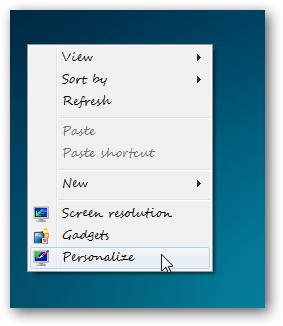
Si vous souhaitez revenir à vos paramètres d’origine, vous pouvez modifier les polices manuellement comme auparavant, ou simplement sélectionner l’un des autres thèmes dans le volet pour revenir aux paramètres par défaut.
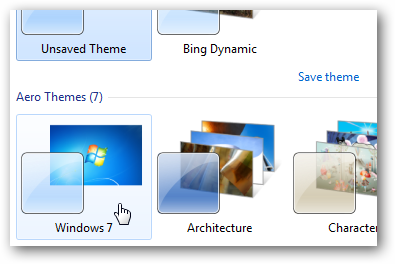
Si vous souhaitez en faire plus avec les thèmes dans Windows 7, voici quelques articles que vous voudrez peut-être consulter:
Créer un nouveau pack de thèmes à partir de zéro
Accéder aux thèmes régionaux masqués dans Windows 7
Obtenez des fonds d’écran à partir des packs de thèmes Windows 7 sans installer le thème